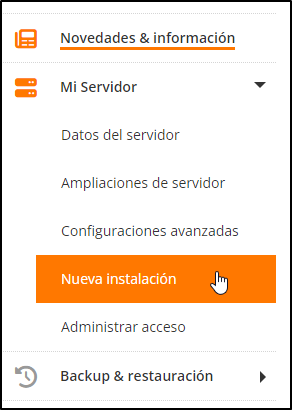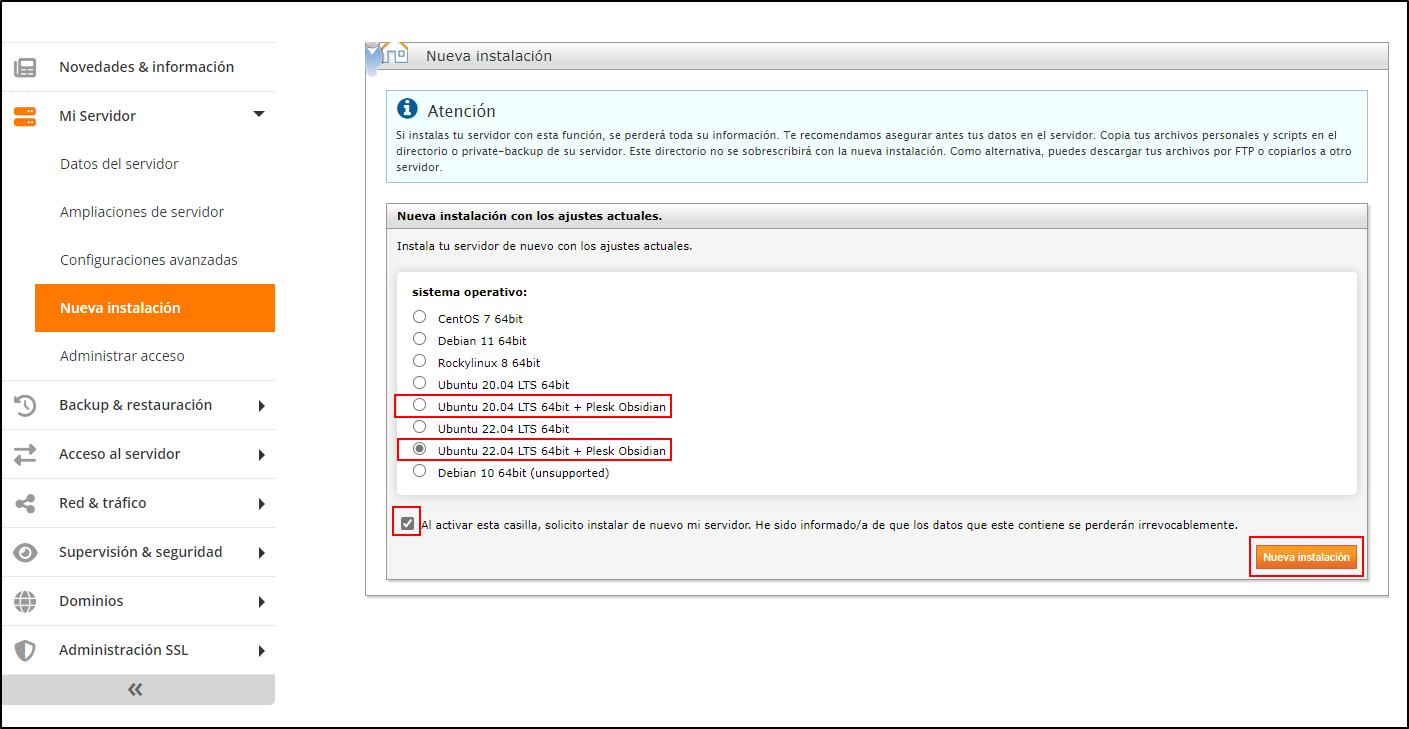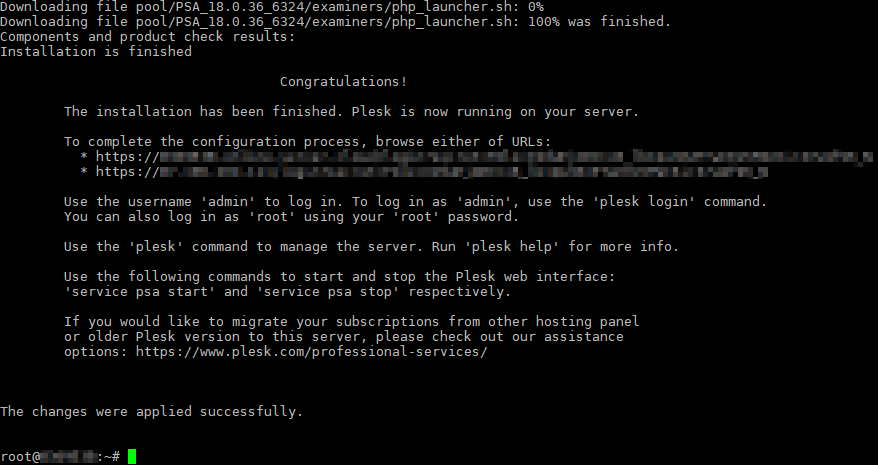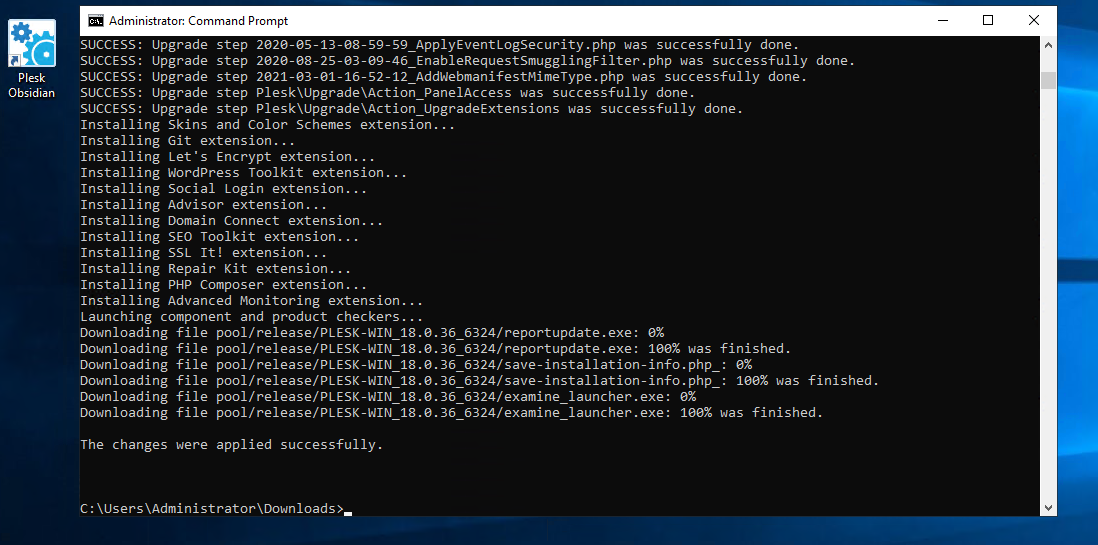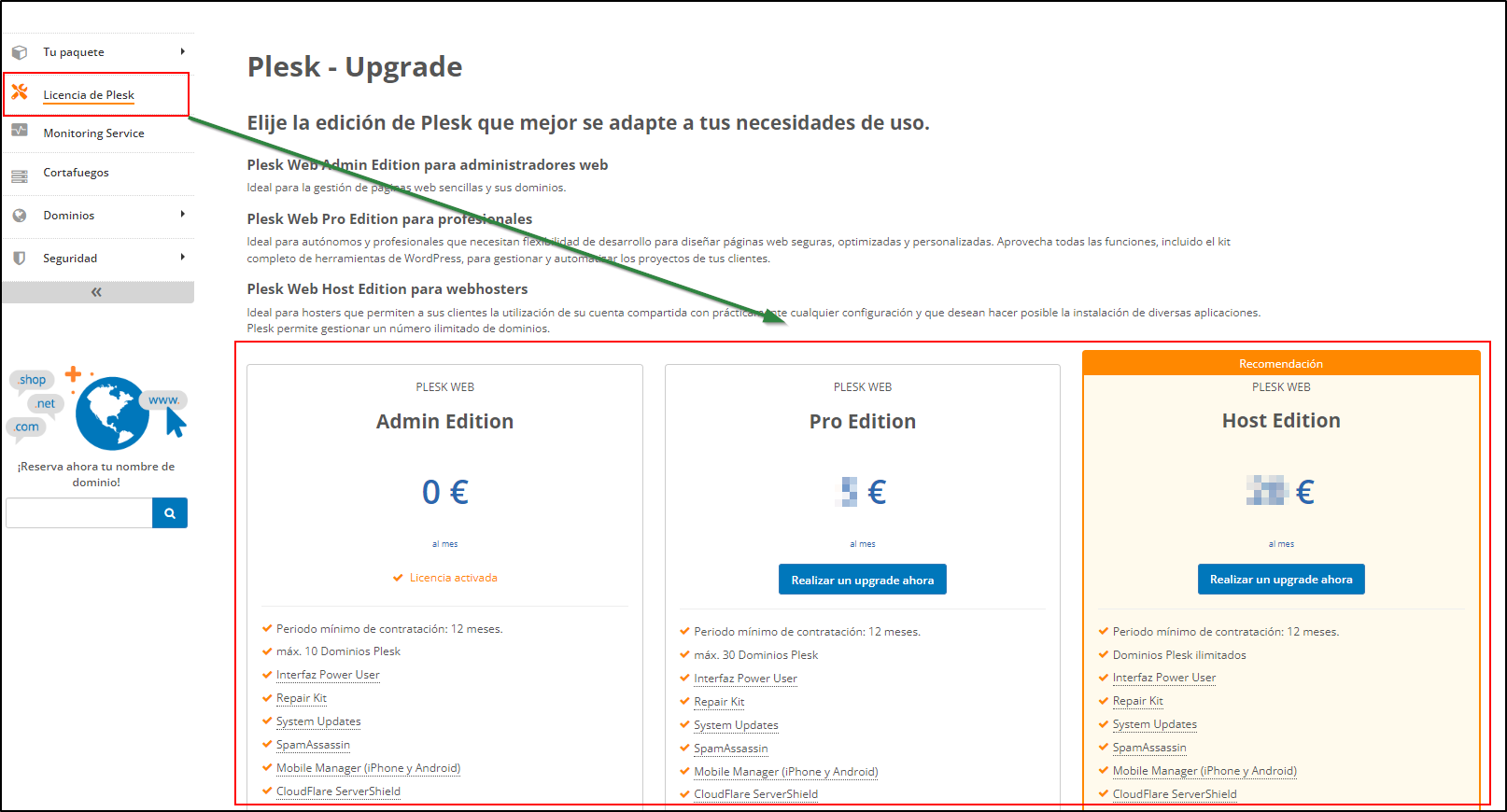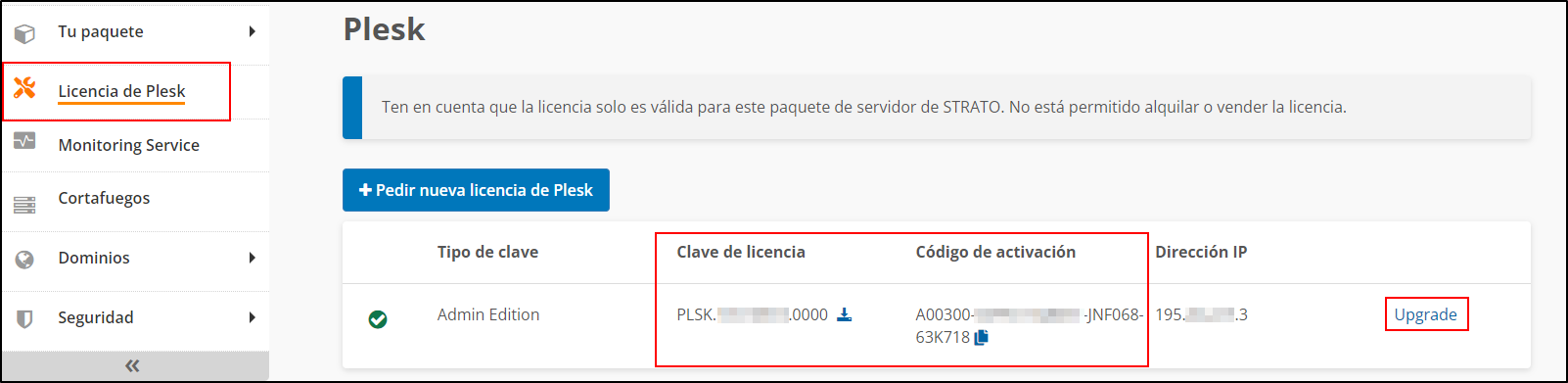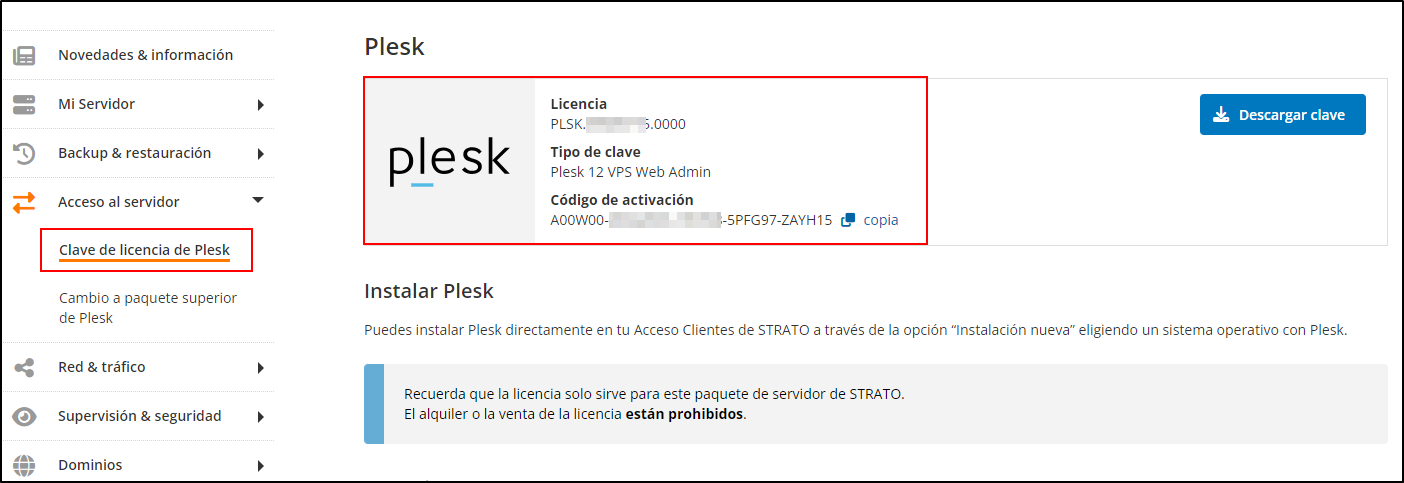Así puedes instalar Plesk en tu servidor
En este artículo explicamos cómo puedes instalar un sistema operativo con el software Plesk en tu servidor.
Algunos servidores disponen de Plesk directamente a través de una nueva instalación en el inicio de sesión del servidor. Procede como se describe en «[Instalación con una imagen STRATO]».
Instalación con una imagen STRATO
Para empezar, inicia sesión con la clave de acceso en STRATO Acceso Clientes. Una vez allí, en la vista general de tus paquetes, haz clic en Configuración en tu paquete de servidor para acceder al inicio de sesión de tu servidor. Si Plesk no está instalado, realiza una nueva instalación en la opción de menú »Mi Servidor« → »Nueva instalación«.
Selecciona un sistema operativo que especifique que Plesk se instala con él, por ejemplo »Ubuntu 22.04 LTS, incluido Plesk Obsidian«. En nuestro Artículo de preguntas frecuentes sobre una nueva instalación se explica cómo llevar a cabo la nueva instalación paso por paso.
El estado se muestra en el STRATO Acceso Servidores. Tras finalizar la nueva instalación, aquí encontrarás de nuevo tu contraseña root en la opción de menú »Mi Servidor« → »Datos del servidor«.
Instalación manual
Los enlaces de descarga actuales para Windows y Linux se encuentran en Get-Plesk.
En cualquier caso, observa los Requisitos de software de Plesk Obsidian.
Servidor Linux
A continuación, inicia sesión en tu servidor como usuario «root» a través de SSH. En primer lugar, actualiza el sistema para ponerlo al día:
Debian & Ubuntu:
# apt update# apt upgrade
CentOS:
# yum update
Si es necesario, reinicia el servidor.
Ejecuta el siguiente comando:
# sh <(curl https://autoinstall.plesk.com/one-click-installer || wget -O - https://autoinstall.plesk.com/one-click-installer)
La instalación de Plesk se inicia automáticamente y tarda de media alrededor de 15 minutos. La duración exacta depende, entre otras cosas, del ancho de banda de la red, de la velocidad de banda de red y de la versión del sistema operativo del servidor.
El programa de instalación descarga la última versión estable de Plesk y la instala con los componentes y funciones estándar que satisfacen las necesidades de la mayoría de usuarios. Se aplican todos los parches y actualizaciones disponibles para optimizar la seguridad y el rendimiento.
Asegúrate de tener habilitados los puertos 8443 (para la interfaz de usuario) y 8447 (para el gestor de actualizaciones) en tu cortafuegos. Asimismo, ten en cuenta cualquier cortafuegos externo que pueda estar activo.
Servidor Windows
Inicia sesión a través de una Conexión a escritorio remoto en tu servidor.
Descarga el Instalador Plesk.
Abre la línea de comandos de Windows como administrador. Especifica la carpeta en la que se almacena el archivo binario del programa de instalación como directorio de trabajo. A continuación, ejecuta el siguiente comando:
plesk-installer.exe --select-product-id=panel --select-release-latest --installation-type=recommended
La instalación se realiza automáticamente y tarda de media entre 30 y 60 minutos.
Asegúrate de tener habilitados los puertos 8443 (para la interfaz de usuario) y 8447 (para el gestor de actualizaciones) en tu cortafuegos. Asimismo, ten en cuenta cualquier cortafuegos externo que pueda estar activo.
La clave de licencia Plesk
Servidores dedicados CPxx, servidores virtuales Windows y Linux VCxx
Inicia sesión en STRATO Acceso Clientes y dirígete a Licencia de Plesk. Aquí puedes activar o adquirir la edición que prefieras. Ten en cuenta que el precio puede variar según el tipo del servidor y el tiempo de ejecución.
La activación de la licencia puede tardar unos minutos. Una vez finalizada la activación, encontrarás tu clave de licencia en Licencia de Plesk.
Puedes copiar el código de activación o descargar la clave aquí.
Otros servidores
En todos los demás servidores, Plesk está disponible en el inicio de sesión del servidor. Procede de la siguiente forma:
Vuelve a iniciar sesión en el STRATO Acceso Servidores de tu servidor y haz clic en la opción de menú »Acceso al servidor« → »Plesk« en el enlace »activar«.
Se pedirá tu nueva clave de licencia de Plesk. El proceso puede durar hasta 10 minutos. Vuelve a iniciar sesión en el STRATO Acceso Servidores de tu servidor. Tu clave de licencia de Plesk estará disponible para su descarga en la opción de menú »Acceso al servidor« → »Plesk«. Guarda la clave de forma local en el disco duro (por ejemplo, en el escritorio).
Iniciar Plesk
En el navegador web, introduce [https://direccion.de.su.servidor] seguido de dos puntos y del número de puerto 8443 e inicia sesión en Plesk:
Ejemplo: [https://h1234.stratoserver.net:8443]
Utiliza los siguientes datos para iniciar sesión:
Como nombre de inicio de sesión: admin. Si esto no funciona, utiliza el nombre de usuario root (para servidores Linux) o Administrador (para servidores Windows)
Como contraseña: La contraseña root o de administrador.
Realiza el cambio de contraseña solicitado y, a continuación, introduce la información de administrador.
En la opción de menú »Servidor« → »Gestión de licencias« → »Cargar clave« carga la clave de licencia almacenada localmente en tu servidor o introduce el código de activación. Comprueba que está activada la casilla de verificación »Sustituir la clave de licencia instalada actualmente por la seleccionada«.
El idioma predeterminado de la interfaz es inglés. Una vez importada correctamente la clave de licencia, puedes modificarla en la opción de menú »Tools & Settings« → »Plesk Appearance« → »Languages« seleccionando allí el paquete de idioma español.
Con el usuario de sistema administrador (Windows) o root (Linux) y la contraseña adecuada, obtendrás acceso de administrador al interfaz de Plesk en cualquier caso.
Encontrarás más información/documentación sobre la versión actual de Plesk directamente del fabricante:
Más información: